Если вас интересует вопрос: «Как включить режим Экономия заряда в Windows 10?» То в таком случае, вы попали именно туда, где вам помогут получить ответ и при этом, наградят дополнительной информацией, которая, наверняка, для вас будет весьма ценной…
Суть настройки сводится к тому, что использовать нам придется «стандартные» возможности Windows 10, так как в «десятки», для не стационарных устройств, есть специальное приложение, где есть возможность подстраивать систему так, как это вам удобно.
Тут же стоит отметить, что возможность настройки системы и режима Экономия заряда протекает при помощи «ручного» или «автоматического» внесения корректировок в ОС.
Как включить режим Экономия заряда в Windows 10 в «ручном режиме»?
Здесь, нужно воспользоваться «горячими клавишами» (Win+R), которые позволят произвести открытие «Центр действий», где будет присутствовать иконка «Экономия заряда», по которой, нужно произвести клик.
Как только, вы выполните вышеописанную процедуру, то тут же, произойдет системная остановка некоторого количество фоновых процессов, которые, не столь важны для полноценного функционирования ОС. Так же, будут отключены и некоторые уведомления, включая «push-уведомления».

Как включить режим Экономия заряда в Windows 10 в «автоматическом режиме»?
Для того, чтоб выполнить данную процедуру, просто, идете в панель в «Параметры» → «Система» → «Батарея» → «Экономия заряда» → ставите галочку возле «Автоматически включать экономию заряда при уровне батареи ниже» → выбираете уровень заряда батареи в процентном соотношении.
Так, вы настроите свое устройство, чтоб оно само могло активировать Экономию заряда в тот момент, когда это наиболее важно. Следовательно, работая или играя, вы не забудете о том, что нужно экономить батарею, так как все за вас автоматически сделает ОС.

Как протекает отключение режима Экономия заряда в Windows 10?
Тут, все зависит только от вас, так как если, у вас «ручной» режим настройке, то и выключать вам все придется вручную. Если же, вы используете «автоматический» режим настройке, то переходите в ту же панель - «Батарея», где есть небольшой переключатель, который, выставляете в положение «Вкл.» напротив «Состояние экономии заряда до следующей зарядки».
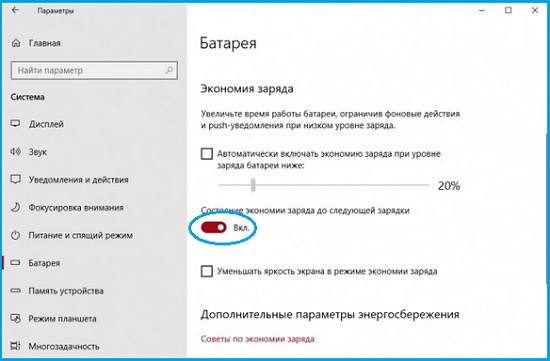
Дополнительные настройки режима Экономия заряда в Windows 10?
Стоит так же отметить, что в данном режиме, возможно подстроить под свои нужды и яркость экрана, которая, так же хорошо экономит время автономной работы батареи. Отсюда следует, что стоит в разделе «Батарея», поставить галочку там, где есть пункт «Уменьшать яркость экрана в режиме экономии заряда».

Если вы дочитали данную статью до конца, то теперь знаете о том: «Как включить режим Экономия заряда в Windows 10?» И о некоторых дополнительных «фишках», которые, так же очень круто использовать, чтоб срок автономной работы устройства был более долгим.















